Erste Schritte
Folgende Komponenten sind für die First Steps notwendig
- PC mit TwinCAT 2.11 R3
- Ethernet Kabel
- Stromversorgung (24 VDC), Verkabelungsmaterial
- eine KL2xxx oder EL2xxx, digitale Ausgangsklemme, Endklemme
 | Erforderliche TwinCAT-Version Zur Programmierung der CX80xx Baureihe ist ein TwinCAT 2.11 R3 erforderlich. Ältere TwinCAT-Versionen sowie ein TwinCAT 3.x werden nicht unterstützt! |
1. Schließen sie K-Bus oder E-Bus Klemmen an den Controller an.
2. Schließen Sie den CX80xx an Spannung an (siehe Spannungsversorgung).
3. Verbinden Sie Ethernet (CX80xx X001) mit Ihrem Netzwerk oder eine direkt Verbindung zu ihrem PC (achten sie darauf das bei einer peer_to_peer Verbindung die IP-Adressierung bei Ihrem PC auf DHCP steht).
4. Warten Sie einige Zeit, ca. 1..2 Minuten, entweder wird vom DHCP Server dem CX80xx eine IP Adresse zugewiesen (geht in der Regel relative schnell) oder wenn er keinen DHCP Server findet benutzt er eine lokale IP Adresse.
5. Schalten Sie TC auf dem PC in Config Mode (TwinCAT Icon blau) und starten Sie den System Manager
6. Im System Manager klicken Sie auf das PC Symbol (Choose Target System) oder >F8<
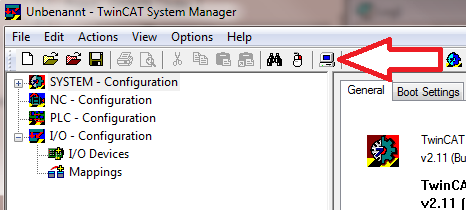
7. Es öffnet sich folgender Dialog und drücken Sie dann auf Search (Ethernet).
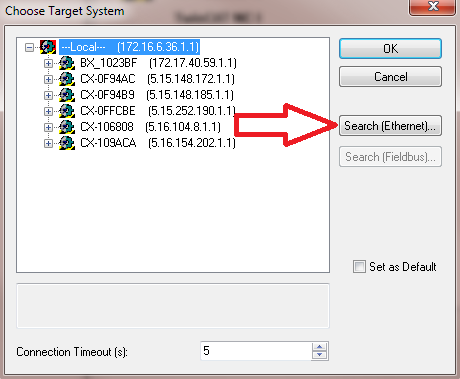
8. Wählen Sie Option 1 aus wenn Sie über DHCP Adressiert haben oder Option 2 bei DHCP oder lokaler IP Adresse. Drücken Sie dann auf "Broadcast Search".
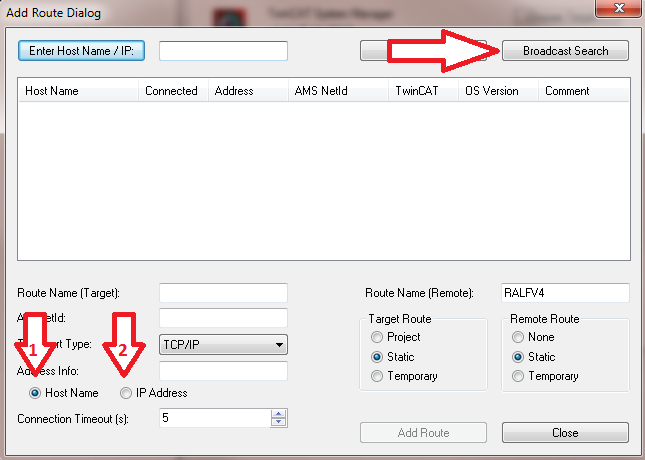
Ihr Netzwerk wird nach Beckhoff Steuerungen durchsucht. Wird keine gefunden ist das DHCP der Steuerung noch nicht abgeschlossen oder auf Ihrem PC passen die Netzwerkeinstellungen nicht. Ein nicht angeschlossenes Netzwerkkabel kann natürlich auch die Ursache sein, das sollte aber nicht der Fall sein wenn Punkt 3 berücksichtigt worden ist.
9. Der Host Name wird per Default gebildet aus "CX-" und den letzten 3 Byte der Mac Adresse. Die MAC Adresse finden Sie auf der Seite des CX80xx. Die MAC-Adresse ist immer 6 Byte lang wobei die ersten 3 Byte die Herstellerkennzeichnung ist und bei Beckhoff Geräten immer 00 01 05 ist.
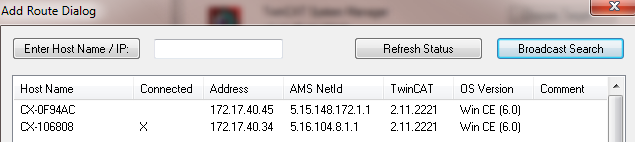
Ein "X" bei connected bedeutet das der CX bereits im System bekannt ist und verwendet werden kann. Um Ihn bekannt zu machen klicken sie in der Liste auf den CX mit dem Sie sich verbinden wollen und klicken Sie auf "Add Route". Es folgt eine Eingabe Maske "User name" und "Password". Per Default gibt es kein Passwort, einfach mit OK bestätigen. Danach sollte das "X" bei connected erscheinen.
10. Als nächstes sollte der CX jetzt in der Liste der Geräte erscheinen, wählen Sie Ihn an und bestätigen sie das mit OK.
11. Kontrollieren Sie ob die Verbindung da ist. Im System Manager rechts unten in der Ecke. Es muss blau oder grün sein und darf nicht gelb sein.

12. Ist die Einstellung grün schalten sie den CX in den Config Mode "Shift F4" oder blaues TC Icon im System Manger drücken. Der System Manager fragt Sie nun ob sie in den Config Mode schalten wollen, das bestätigen Sie mit OK.
13. Rechts unten müsste die Einstellung auf blau wechseln, auch die TC LED auf dem CX80xx muss jetzt blau leuchten.
14. Klicken Sie nun auf I/O Devices und dann auf Scan Devices...

15. Es kommt ein Hinweis das nicht alles automatisch erkannt wird.
16. Es wird in der Regel das CCAT Interface gefunden (CX8090) oder das entsprechende Feldbusinterface (andere CX80xx Geräte) und entweder ein K-Bus Interface oder ein EtherCAT Interface, das kommt jetzt darauf an welche Klemmen Sie am CX angeschlossen haben. Das CCAT Interface muss im System Manager File vorhanden sein und darf nicht gelöscht werden. Sollte bei scannen eine Fehlermeldung erscheinen kontrollieren Sie den Versionsstand ihrer TwinCAT Version und führen sie gegebenenfalls ein update durch.
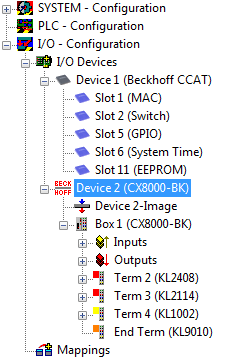
17. Kommen wir jetzt zum Programmieren, öffnen Sie dazu das PLC Control, wählen Sie Datei neu. Das PLC Control fragt Sie nach dem Zielsystem. Wählen Sie CX (ARM) aus. Danach fragt er Sie nach dem Baustein, stellen Sie die Sprache ST ein (Strukturierter Text). Jetzt schreiben Sie ein kleines Programm...
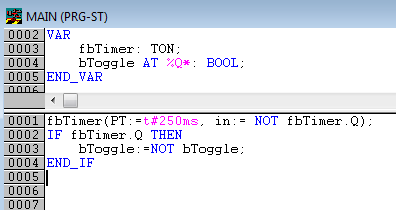
Übersetzen Sie das Programm, ist es Fehlerfrei (es müsste eine Warning kommen, das ist soweit OK) speichern Sie das Projekt unter einem beliebigen Namen, übersetzen sie es erneut und speichern sie dann noch einmal.
18: Wechseln Sie wieder zum System Manager und fügen Sie das Programm unter PLC Configuration an. Es wird nach einem Dateiname.typ File gesucht.
19: Öffnen Sie nun das Projekt dann die Task und dann auf Outputs, dort muss es dann eine Variable MAIN.bToggle geben. Diese können Sie mit der Hardware verknüpfen. Klicken Sie dazu auf "Linked to...".
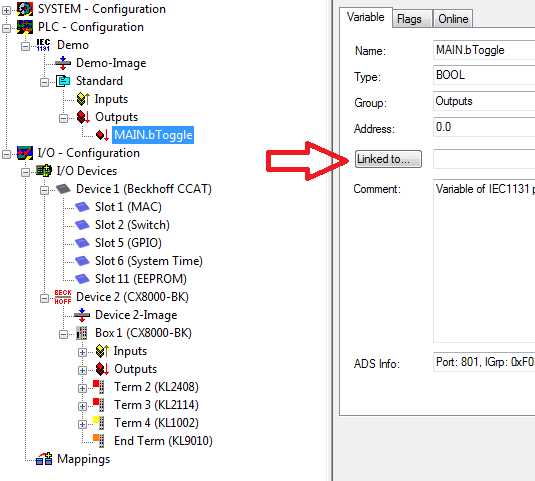
Wählen Sie einen digitalen Ausgang aus. Jetzt können sie die Konfiguration auf dem CX runterladen und den CX in den Run Mode schalten. Dafür klicken Sie auf den "Würfel" oder Control + Shift + F4. Die TC LED auf dem CX müsste dann grün leuchten.
20. Wechsel sie wieder in das PLC Control, gehen Sie auf "Online/Auswahl des Zielsystems", wählen Sie den richtigen CX aus, klicken Sie ihn auf und wählen Sie Laufzeitsystem1 aus. Jetzt wieder "Online/Einloggen" (F11) übertragen Sie das SPS Programm, danach "Online/Start" (F5). Jetzt müsste die LED auf ihrerer Klemme blinken.
21. Als letzten Schritt Online/Erzeugen eines Bootprojektes. Damit ist das Projekt abgeschlossen und ihr erstes Programm auf dem CX gespeichert.
Herzlichen Glückwunsch, die Grundlagen sind jetzt vorhanden und warten drauf ausgebaut zu werden. Viel Erfolg!